
时间:2021-08-14 18:58:33 来源:www.win10xitong.com 作者:win10
现在电脑的使用率越来越频繁,用得越多,系统出现在问题的情况就越多,像今天就有网友遇到了Win10怎么开启开发人员模式的问题,而且如果遇到Win10怎么开启开发人员模式的问题又对电脑接触的时间不长,那就不知道该怎么解决了。那么这个Win10怎么开启开发人员模式问题该如何才能处理呢?方法肯定是有的,只需要一步一步的这样操作:1、首先在电脑桌面中点击左下方的Windows图标。2、接着在弹出的界面中点击系统设置就这个问题很简单的解决了。然后我们就好好的学习以下Win10怎么开启开发人员模式的解决方法。
小编推荐下载:win10 32位
用法:
1.首先,单击计算机桌面左下角的窗口图标。
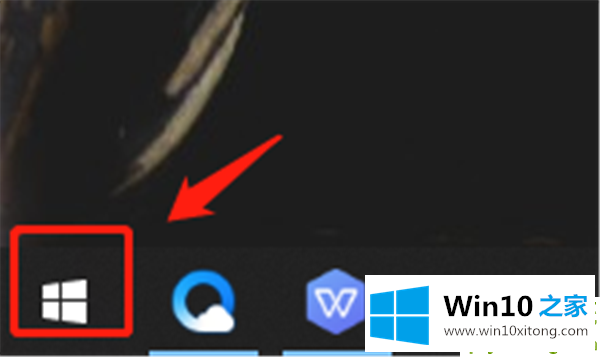
2.然后在弹出的界面中点击系统设置。
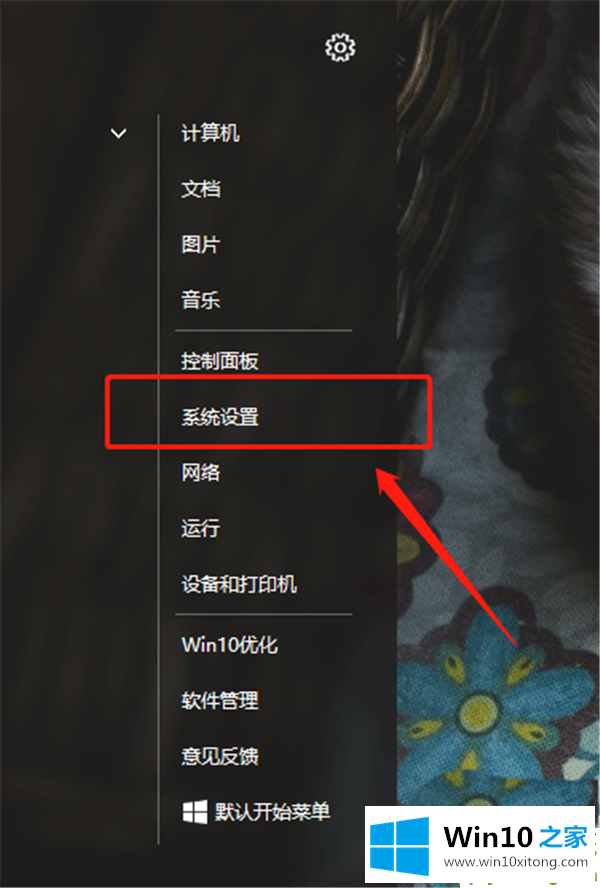
3.然后在系统设置界面点击上次更新和安全。
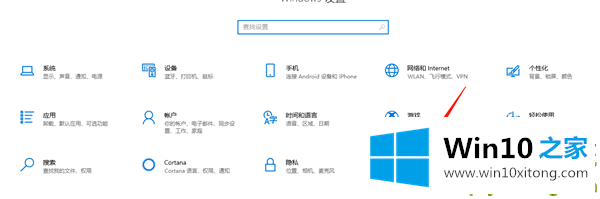
4.单击更新和安全界面底部的开发人员选项。
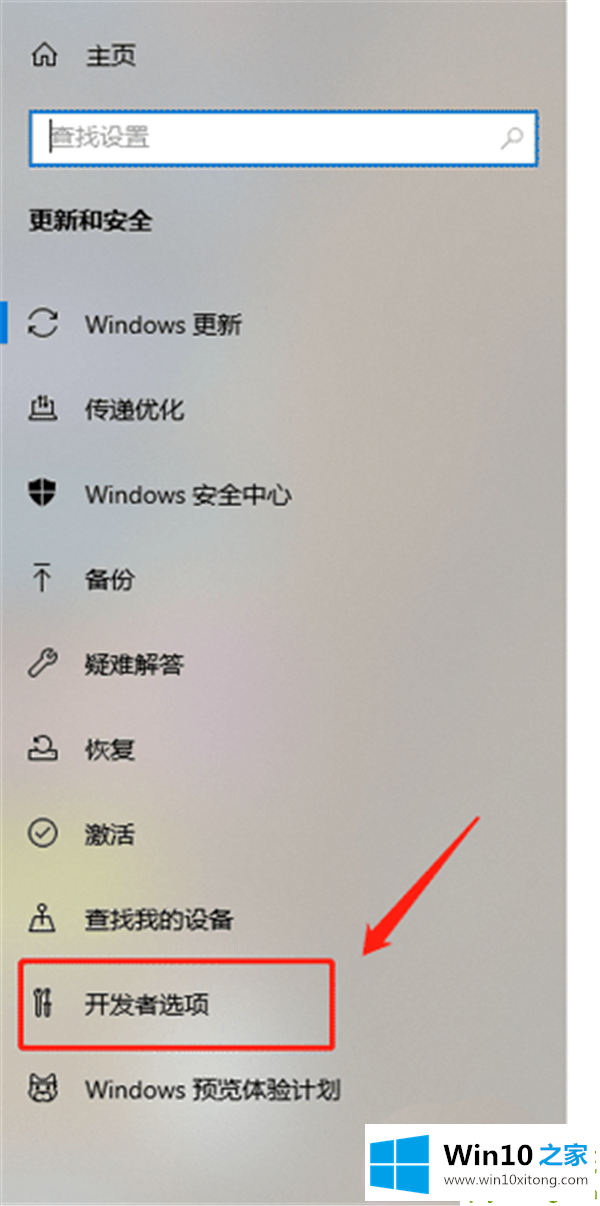
5.最后在跳转界面点击开发者模式打开这个功能。
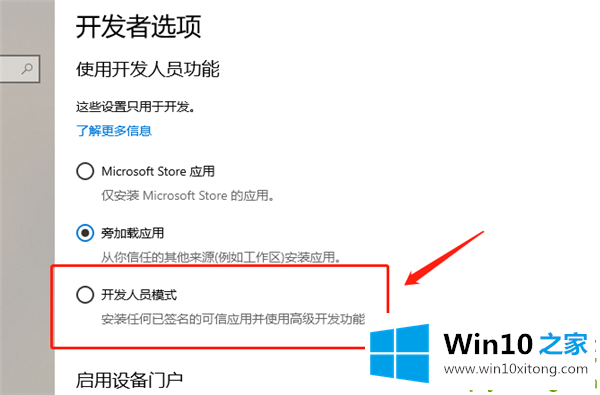
以上是Win10启动开发者模式的技巧。希望大家喜欢。
到这里,小编已经把Win10怎么开启开发人员模式的解决方法全部给大家说得很详细了,如果还不能解决,我们可以用重装系统这个万能方法解决,如果你需要下载系统,可以继续关注本站。